Proč potřebujete režim nízkého zpoždění v ovládacím panelu NVIDIA

- 3881
- 841
- Kilián Pech
Držitelé počítačů s výrobními grafickými kartami ne vždy aktivně studují jeho nastavení, ale pro hráče, zejména upřednostňování her sítě nebo e -sports, je nezbytné porozumět parametrům ovládacího panelu NVIDIA. Mezi jiné položky karty „Parametry 3D“ můžete vidět položku s názvem „Režim s nízkým zpožděním“. Někdy ani zkušení uživatelé nejsou schopni vysvětlit, za co je zodpovědný, a ještě více - jak funguje. Dnes se pokusíme řešit tento parametr.

Jaký je to režim
Pokud máte postavenou grafickou kartu, stěží si musíte tento článek přečíst. Faktem je, že zadaná položka nabídky se objevila ve verzi ovladače, počínaje 436.02, a je určen pouze pro dostatečně výkonné grafické akcelerátory. Ve starých verzích „ovládacího panelu“ je také k dispozici režim řízení zpoždění, ale nazývá se „maximální počet předem připravených personálu“ a má hodnoty v rozsahu 1-4. V režimu s nízkým zpožděním numerické parametry ustoupily sympatické, zatímco bylo možné nastavit počet připravených personálu na nulu (režim „Ultra“).
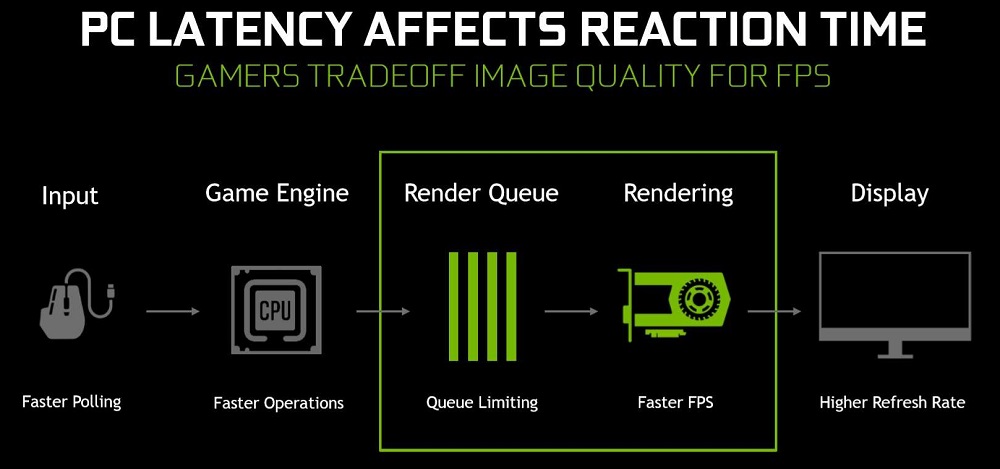
Ve výchozím nastavení je režim vypnutý, což znamená, že parametr je řízen na úrovni herního motoru (grafická aplikace). Co však znamená termín „nízké zpoždění“? Skutečnost je, že grafická karta, provádějící vykreslování (vizualizace) personálu, přebírá všechny hlavní výpočty nezbytné pro správné zobrazení obrázku popsaného ne jednoduchou sadou pixelů, ale s použitím různých efektů a algoritmů vyžadujících předběžná nesprávná výpočet. Centrální procesor však interaguje s grafikou a připravuje se na něj od jednoho do několika snímků. Pokud z nějakého důvodu, během přenosu informací z procesoru na grafickou kartu dojde ke zpoždění, budeme pozorovat zpoždění na monitoru nebo krátkodobé zmrazení hry. Pro vzhled zpoždění může existovat mnoho důvodů, ale pokud se pokusíte zapnout funkci ultranismu zpoždění, abyste se zbavili fronty personálu připraveného centrálním procesorem, můžete se takových zpoždění zbavit.
Pokud může být nutné povolit režim
Zabalení fronty snižuje zpoždění vykreslování, ale na parametr FPS (počet personálu za sekundu za sekundu) to nebude mít vliv. Jinými slovy, aktivace režimu nízkého zpoždění nevede ke zvýšení bitrate, spíše opak. Hlavní funkcí parametru je zabránit vzhledu zpoždění, které se mohou objevit ve fázi tvorby CPU množství čekajících na zpracování grafickým procesorem.
Mikrolagy v pravidelné hře vedou pouze k určitým nepříjemnostem, ale pro síťové hry, kde každá milisekunda ovlivňuje konečný výsledek, může být i minimální zpoždění velmi drahé. Představte si, že se zaměřujete, a zdá se, že to udělal správně a již stiskl spoušť, ale v tu chvíli se prochází zpožděním.
Moderní grafické karty jsou samozřejmě schopny automaticky upravit zpoždění ve frontě v závislosti na situaci se zatížením na GPU/CPU (k tomu je použit balíček SDK Reflex), ale někdy se s tím nedokážou vyrovnat a pak stojí za to zapnout režim s nízkým zpožděním ručně. To je obzvláště běžné ve hrách sítě E -ports jako Dota/CS. Podle vývojářů z NVIDIA bude skutečný účinek patrný s výhradou FPS nejméně 60.
Nastavení tohoto parametru v hodnotě ultra, tj. Vynulování fronty, vám umožní převést personál z centrálního procesoru do čipu grafické karty přesně včas. Jinými slovy, GPU je obdrží přesně, kdy bude vyžadováno pro vykreslování.
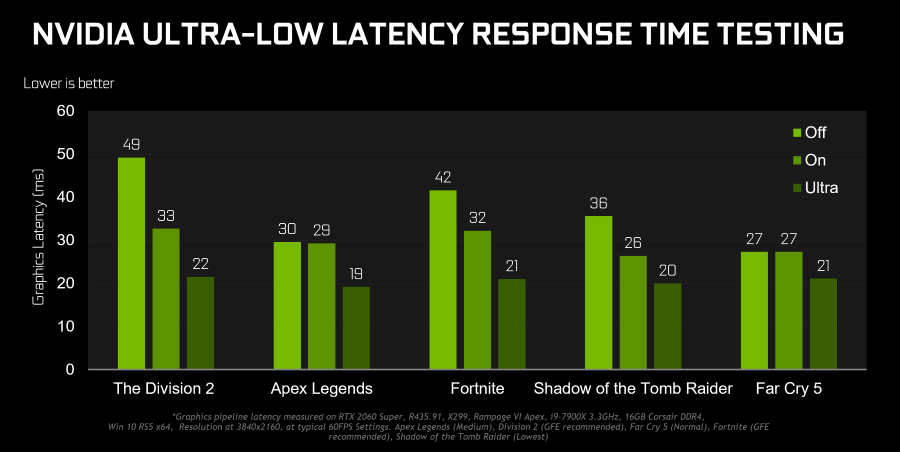
Daný rozvrh jasně ilustruje výše uvedené. Zde jsou hodnoty zpoždění (zpoždění) při zobrazování personálu v milisekundách pro některé populární síťové hry. Vypnutí režimu (ve výchozím nastavení) je zobrazen lehčí odstínem, ultra režim - stínovaný. Můžete se ujistit, že v některých případech můžete snížit zpoždění hry o 27%, a to je již dobrý výsledek.
Potřebujete zapnout režim režimu nízké latence, rozhodnete se. Pokud jsou přítomny zpoždění, měli byste to zkusit, ale výsledek stoprocentního není zaručen. V každém případě můžete vždy nastavit výchozí hodnotu, tj.
Použití této funkce je samozřejmě spojeno s mnoha nuancemi, o kterých musíte vědět. Již jsme zmínili omezení ze strany grafické karty - o těch, kde má čerstvá verze ovladače číslo pod 436, úplné obaly linky nebude k dispozici, můžete regulovat pouze počet připravených personálu z 1 na 4.
Druhé omezení platí pro aplikace - herní motor by měl podporovat DirectX 9/11. Pokud je použito API Vulkan/ DirectX 12, je tato funkce také k dispozici, ale v nastavení hry a ne v ovládacím panelu NVIDIA.
Další omezení je spojeno s centrálním procesorem. Pokud je to slabé nebo silně naloženo něčím jiným, nelze se vyhnout zpoždění s vyrovnávací pamětí, bez ohledu na to, co jste vložili do režimu nízkého zpoždění.
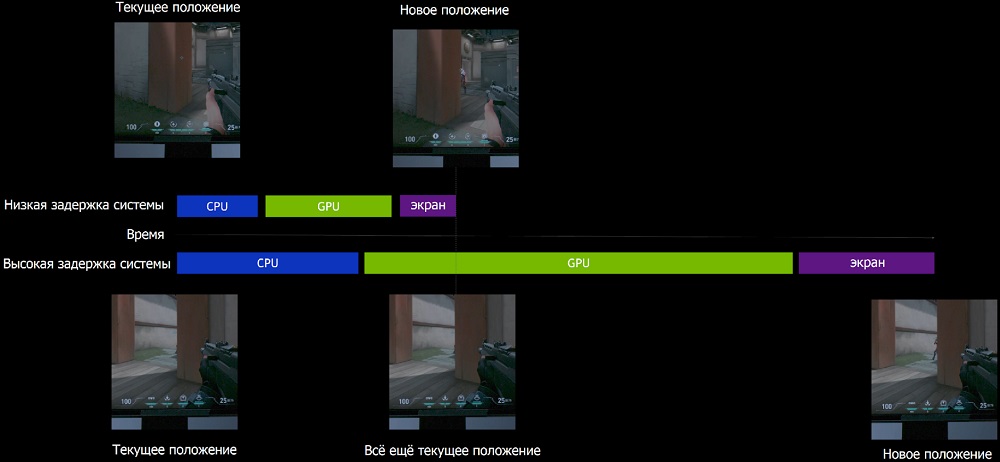
Když jsme řekli, že zahrnutí režimu nevede ke zvýšení FPS, neměli jsme zcela pravdu: ve skutečnosti existuje závislost, ale ne vždy se projevuje a jasně ke snížení počtu personálu. Podle samotných vývojářů je lepší zahrnout ultramalizované zpoždění v případech, kdy hodnota FPS prokazuje stabilitu v rozmezí 60-100 snímků/sekundy. Pokud FPS „plave“, ovladač nebo herní motor je lepší zvládat.
V žádném případě by člověk neměl očekávat zázraky z režimu, protože mluvíme o milisekundových zpoždění. A když mluvíme o 30% poklesu zpoždění, musíte pochopit, že v absolutních ukazatelích bylo v nejlepším případě výhry 20 milisekund (dvě setiny sekund). Aby se však zabránilo vzhledu mikrogerů, je to dost.
Jak zapnout/vypnout režim nízkého zpoždění
Mnoho her má motor, který umožňuje v parametrech manipulovat s zpožděním s hodnotou, řekněme, v CS: GO K dispozici je také režim nízkého zpoždění, jako v mnoha jiných moderních hrách.
Zvažujeme však odpovídající parametr „ovládacího panelu“ NVIDIA, takže zde popíšeme režim.
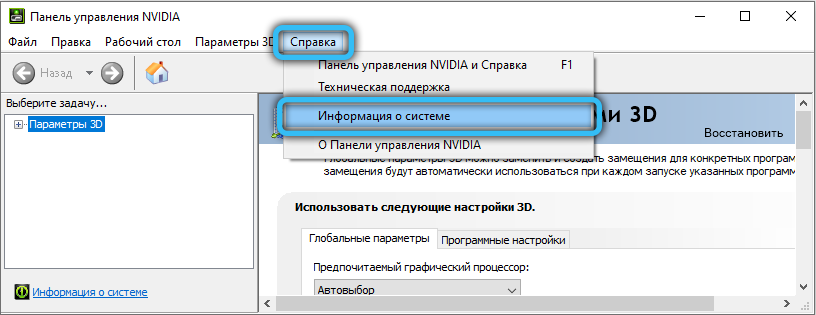
Nejprve určete aktuální verzi ovladače, mělo by to být nejméně 436.02 (Položka nabídky „Nápověda“, pododstavec „Informace o systému“). Pokud je ovladač vyžadován, použijte nástroj GeForce Experience, alternativní způsob, jak stáhnout čerstvý ovladač přímo z oficiálního webu NVIDIA.
Poskytujeme tedy algoritmus kroku -pomocí pro aktivaci režimu nízkého zpoždění pomocí ovládacího panelu NVIDIA:
- Klikněte pravým tlačítkem na tlačítko na stole plochy;
- V kontextové nabídce, která se objeví, vyberte ovládací panel NVIDIA;
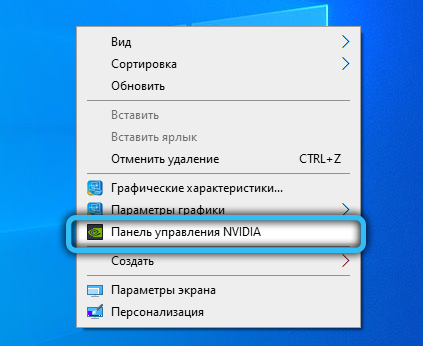
- V pravém okně v části „Parametry 3D“ vyberte pododstavec „Správa parametrů 3D“;
- Vpravo se objeví blok, ve kterém budou parametry správy 3D grafiky se dvěma režimy, „globální nastavení“ a „nastavení programu“. První režim umožňuje nastavit parametry pro všechny hry a aplikace, druhý pro konkrétní hry. Obecně se doporučuje použít nastavení režimu nízkého zpoždění pro konkrétní hry;
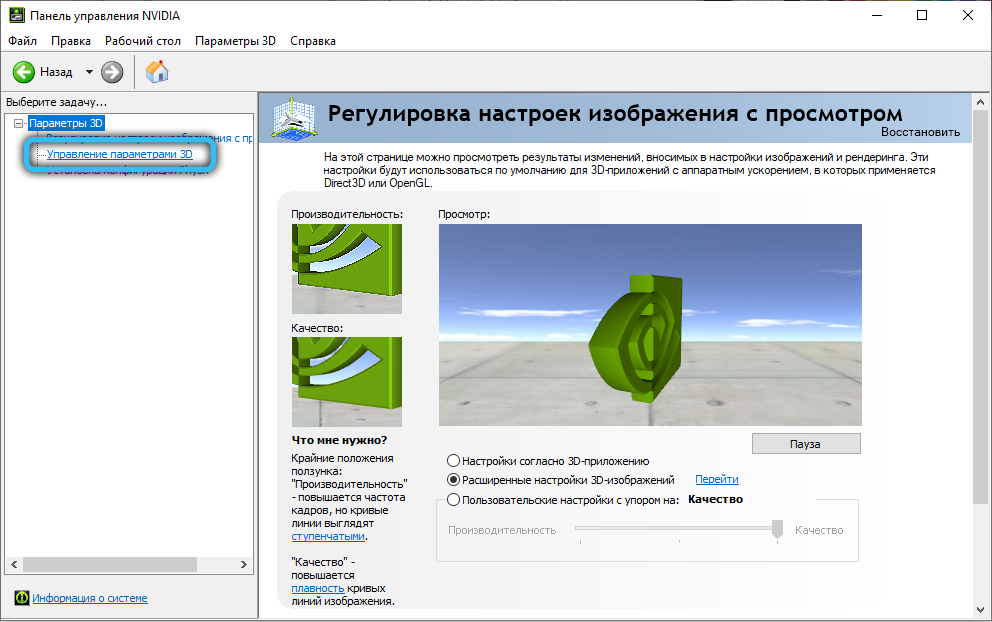
- Klikněte tedy na kartu „Nastavení programu“;
- V odstavci 1 bude seznam aplikací, pro které můžete změnit hodnoty nastavení. Vyberte správnou hru;
- V odstavci 2 hledáme položku režimu nízké latence (nebo v ruštině - „režim nízkého zpoždění“);
- Ve výchozím nastavení je hodnota parametru nastavena v „OKL“, což znamená, že motor vybrané hry nezávisle určí optimální počet snímků v centrálním vyrovnávací paměti v hodnotách 1 až 3;
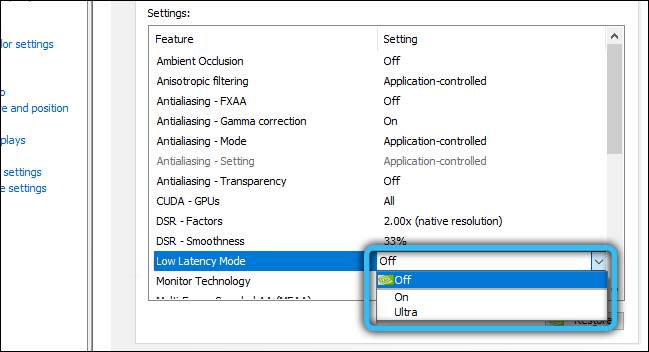
- Pokud vyberete režim „VCL“, linka se bude skládat pouze z jednoho snímku;
- Zahrnutí režimu „ultra“ je vzkříšeno a video čip vezme rámec v reálném čase;
- Zbývá kliknout na tlačítko „Použít“ a pokusit se spustit hru, abyste se ujistili, že je to efektivita nebo nepřítomnost, když je režim zapnutý.
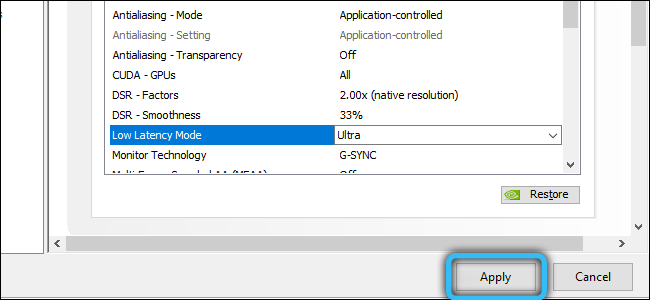
Ve starých grafických kartách bude namísto režimu „nízké zpoždění“ přítomen maximální počet předem připravených personálu, což vám nedovolí zbavit linky, můžete manipulovat pouze s počtem personálu v vyrovnávací paměti CPU
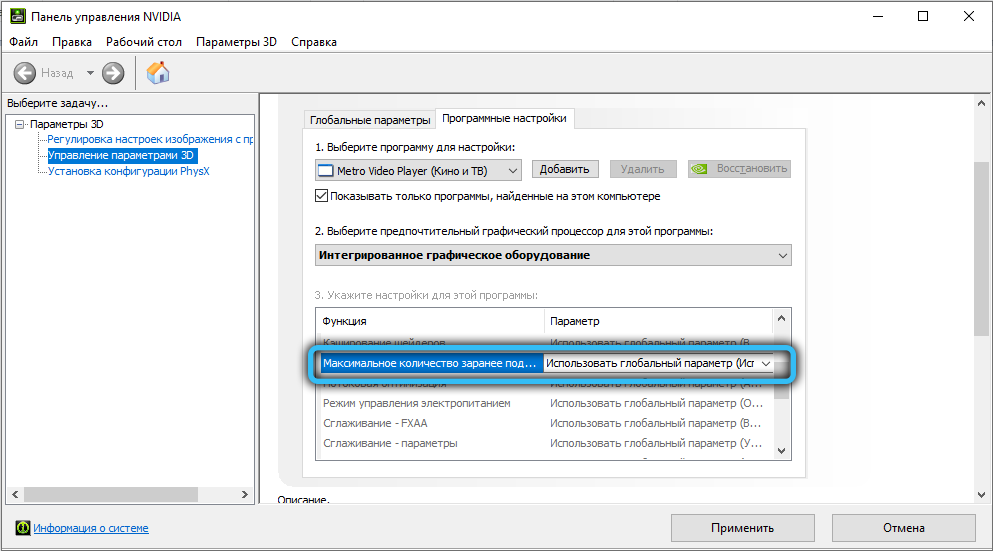
Závěrem si všimneme, že pro měření výkonu grafického adaptéru ve hrách můžete použít řadu nástrojů, například již zmíněnou zážitek GeForce Experience Utility.

